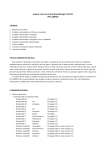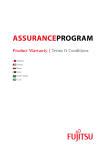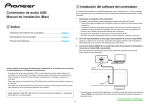Download Rack2-Filer Smart - PFU
Transcript
Comenzando ¡Gracias por adquirir Rack2-Filer Smart! Esta guía Comenzando presenta información general de Rack2-Filer Smart, la instalación y la estructura de las guías. Esperamos que esta guía le resulte de gran utilidad. Julio de 2013 Rack2-Filer Smart Rack2-Filer Smart es una aplicación que le permite administrar toda la información de sus documentos de papeles y datos digitales en sólo un lugar. Con un dispositivo móvil y servicio de almacenamiento en nube, puede utilizar el dato que ha creado en diversos lugares y disfrutar de un nuevo estilo de trabajo y vida. z Administre sus documentos en papel y datos digitales en un solo lugar. z Ordene sus archivadores como si de una estantería real se tratara. z Cargue los archivadores en el almacenamiento en nube (*1) y envíelos a otros ordenadores o dispositivos móviles. *1: ubicación de almacenamiento de datos en línea z Llévese sus archivadores con usted en su dispositivo móvil. Requisitos del sistema Requisitos para ordenador Para disponer de la información más reciente, consulte la página principal del producto (http://www.pfu.fujitsu.com/en/products/rack2_smart). Sistema operativo z Windows® 8 (32 bits y 64 bits) (*1) z Windows® 7 (SP1 o posterior) (32 bits y 64 bits) z Windows Vista® (SP2 o posterior) (32 bits y 64 bits) z Windows® XP (SP3 o posterior) (32 bits) CPU Intel® Pentium® 4, 1,8 GHz o superior (Recomendado: Intel® Core™2 Duo 2,2 GHz o superior) Memoria 2 GB como mínimo (recomendado: 4 GB como mínimo) Espacio en disco duro Unidad del sistema Si Microsoft® .NET Framework 4 no está instalado, se necesita el siguiente espacio en disco: z Windows® 7 (32 bits) / Windows Vista® (32 bits) / Windows® XP (32 bits): 850 MB o más z Windows® 7 (64 bits) / Windows Vista® (64 bits): 2 GB como mínimo Unidad de instalación Espacio en disco de 1 GB como mínimo (se necesita espacio adicional para los datos creados por Rack2-Filer Smart) Resolución del monitor Se recomiendan al menos 1024×768 píxeles *1: Rack2-Filer Smart se ejecuta como una aplicación de escritorio. Comenzando 1 Escáneres disponibles Escáner de imagen a color ScanSnap (SV600, iX500, S1300i, S1100, S1300, S1500) Dispositivos móviles disponibles Modelo Serie iPad, serie iPhone (4 o posterior), serie iPod touch (4ª generación o posterior) y dispositivos Android Sistema operativo iOS 4.3 o posterior y Android OS 2.2 o posterior Aplicación (gratuita) Rack2-Filer Smart for iOS 1.1.0 o posterior y Rack2-Filer Smart for Android 1.1.1 o posterior Software disponible Magic Desktop, ScanSnap Organizer, CardMinder Servicios de la nube disponibles SugarSync y Dropbox Cuando Rack2-Filer Smart Data se comparte en una red Utilice un servidor de Windows. Instalación 1. Encienda el ordenador e inicie sesión como usuario con privilegios de administrador. 2. Inserte el DVD-ROM de instalación en la unidad de DVD-ROM. Para Rack2-Filer Smart con Magic Desktop, continúe haciendo clic en el botón [Rack2-Filer Smart] de la ventana del instalador que aparece. D Aparecerá la ventana [Bienvenido a Rack2-Filer Smart - InstallShield Wizard]. Consejos: Si .NET Framework no está instalado Aparece el mensaje "Rack2-Filer Smart requiere que estén instalados en su equipo los siguientes elementos.". Haga clic en el botón [Instalar] para instalar .NET Framework (la instalación tarda aproximadamente cinco minutos). Cuando la instalación se complete, aparecerá la ventana [Bienvenido a Rack2-Filer Smart - InstallShield Wizard]. 3. Haga clic en el botón [Siguiente]. D Aparecerá la ventana [Contrato de licencia]. 4. Confirme el contenido del contrato de licencia. Seleccione [Acepto los términos del contrato de licencia] y, a continuación, haga clic en [Siguiente]. D Aparecerá la ventana [Carpeta de destino]. 5. Haga clic en el botón [Siguiente]. 2 Comenzando En la mayoría de los casos, no es necesario cambiar la carpeta de instalación. Cuando cambie la carpeta de instalación, solamente podrá especificar una carpeta en un disco local. D Aparecerá la ventana [Preparado para instalar el programa]. 6. Haga clic en el botón [Instalar]. D La instalación se iniciará. Cuando la instalación se complete, aparecerá la ventana [Rack2-Filer Smart Finalizado - InstallShield Wizard]. 7. Haga clic en el botón [Finalizar]. D La ventana se cerrará y la instalación se habrá completado. D Una vez completada la instalación, el icono de acceso directo de Rack2-Filer Smart ( ) se mostrará en el escritorio. 8. Para Rack2-Filer Smart con Magic Desktop, continúe con el proceso de instalación e instale Magic Desktop. Cuando haga clic en el botón [Magic Desktop] de la ventana del instalador, se iniciará la descarga de este. Para conocer el procedimiento de instalación, consulte la página principal de Magic Desktop (http://www.pfu.fujitsu.com/en/products/ magicdesktop/). Consejos: Si se instala .NET Framework al mismo tiempo que Rack2-Filer Smart Puede que se le pida que reinicie el ordenador. En este caso, reinicie el ordenador. Asimismo, ejecute Windows Update y actualice .NET Framework al estado más reciente. Guías y ayuda de Rack2-Filer Smart En función del tema, consulte lo siguiente. Información general, requisitos del sistema e instalación Comenzando Rack2-Filer Smart (este manual) Operaciones básicas y funciones útiles Guía de Rack2-Filer Smart (*1) Ver con su dispositivo móvil Guía del usuario de Rack2-Filer Smart for iOS (*2) Guía del usuario de Rack2-Filer Smart for Android (*2) Todas las operaciones o especificaciones Ayuda de Rack2-Filer Smart (*3) Para usuarios de Rack2-Filer Guía de migración de datos de Rack2-Filer Smart (*4) *1: Se muestra haciendo clic en el botón [?] de la ventana Rack2-Bookshelf y, a continuación, seleccionando [Guía de Rack2-Filer Smart]. *2: Se muestra pulsando el botón [i] de la ventana [Información], a continuación, tocando [Ayuda]. *3: Se muestra haciendo clic en el botón [?] de la ventana Rack2-Bookshelf y, a continuación, seleccionando [Ayuda] o haciendo clic en el botón [?] en Rack2-Viewer. *4: Se muestra haciendo doble clic en el archivador "Data Migration" de la ventana Rack2Bookshelf. Comenzando 3 Para obtener más información Consulte la página principal de Rack2-Filer Smart (http://www.pfu.fujitsu.com/en/products/ rack2_smart/). Desinstalación En este procedimiento de desinstalación se ha utilizado Windows® 7. Si utiliza otro sistema operativo que no sea Windows® 7, seleccione los botones y elementos correspondientes. 1. En el menú [Inicio] de Windows®, seleccione [Panel de control]. D Se mostrará el Panel de control. 2. Seleccione [Programas y características]. D Se mostrará una lista del software instalado. 3. Seleccione “Rack2-Filer Smart” en la lista y haga clic en [Desinstalar]. D Aparecerá un mensaje de confirmación. 4. Haga clic en el botón [Sí]. D Rack2-Filer Smart se desinstalará. Una vez completada la desinstalación, aparecerá un mensaje preguntándole si desea reiniciar el ordenador. 5. Haga clic en el botón [Sí]. D El ordenador se reiniciará y la desinstalación de Rack2-Filer Smart se completará. Marcas comerciales y marcas registradas Microsoft, Windows, y Windows Vista son marcas comerciales o marcas registradas de Microsoft Corporation en los Estados Unidos y/u otros países. ScanSnap, el logotipo de ScanSnap, ScanSnap Organizer, CardMinder, Rack2-Filer y Magic Desktop son marcas comerciales o marcas registradas de PFU LIMITED en Japón. Los demás nombres de compañías y productos son las marcas comerciales o las marcas registradas de las respectivas compañías. zEl contenido de esta guía puede ser revisado sin previo aviso. zPFU LIMITED no asume ninguna responsabilidad por los daños causados a los derechos de autor de terceros u a otros derechos que surjan como consecuencia del uso de cualquier información de esta guía. zNinguna parte de esta guía se puede reproducir de ninguna forma sin el consentimiento previo y por escrito de PFU LIMITED. 4 Comenzando
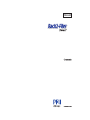
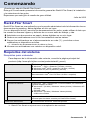
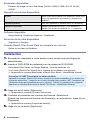
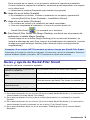
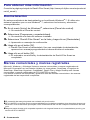



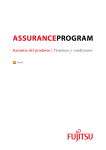
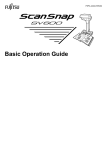
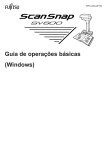
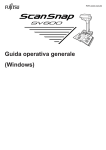
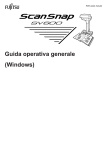

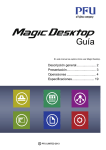

![3. Clique no botão [OK]](http://vs1.manualzilla.com/store/data/006085780_1-1e963248ed17cdf0be3b5a5218e98297-150x150.png)
![3. Cliccare il tasto [OK]](http://vs1.manualzilla.com/store/data/006155166_1-66b7bb98c98d41f6181cd20c0b775e39-150x150.png)